IE是一个非常好用的浏览器,对于非常多的老用户来讲算是兼容性最好的浏览器。近期,一位小伙伴说留言对win10界面不熟悉,不懂怎么快速打开ie浏览器。针对此疑问,小编教大家一招
IE是一个非常好用的浏览器,对于非常多的老用户来讲算是兼容性最好的浏览器。近期,一位小伙伴说留言对win10界面不熟悉,不懂怎么快速打开ie浏览器。针对此疑问,小编教大家一招快速打开win10系统ie浏览器的方法。
具体方法如下:
1、首先,在windows10的系统的桌面当中,进行点击左下角中的 开始 的选项。

2、进入到当中开始界面中,进行选中为 所有应用 的选项。
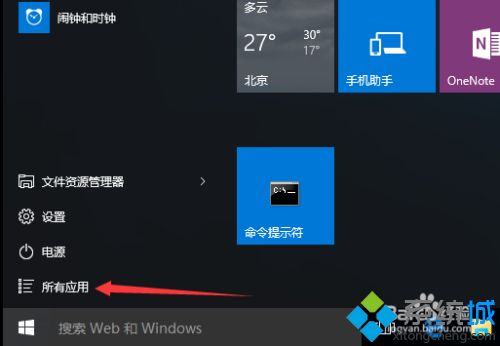
3、进入到了所有应用的界面当中,进行选中为windows 附件 的选项。
4、进入到了windows附件当中,进行点击为 internet explorer 的选项。
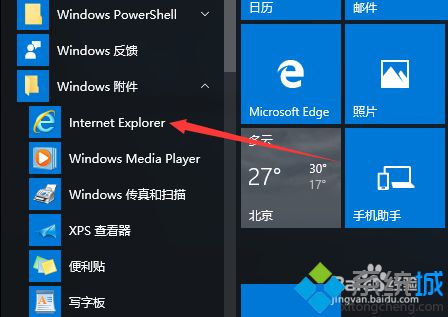
5、这就把ie的浏览器进行打开使用了。
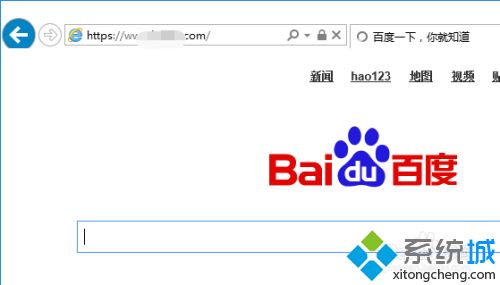
6、或者直接点击底部位置中搜索输入中输入上ie,就会搜索ie的浏览器。
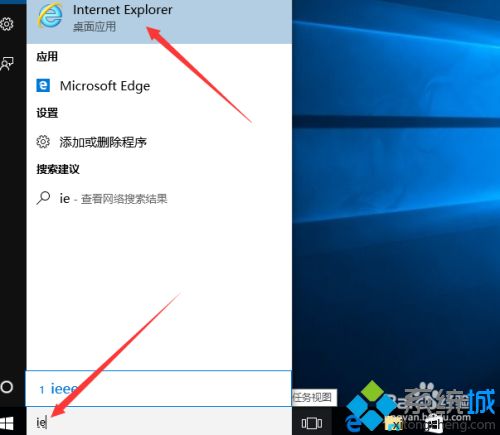
按照以上教程设置之后,轻松打开win10系统ie浏览器,是不是很简单,感兴趣的小伙伴一起来动手设置一下!
